笔者恢复win10系统提示“pro EnGinEER已停止工作”的办法
发布日期:2019-10-31 作者:电脑公司 来源:http://www.086111.com今天和大家分享一下win10系统提示“pro EnGinEER已停止工作”问题的解决方法,在使用win10系统的过程中经常不知道如何去解决win10系统提示“pro EnGinEER已停止工作”的问题,有什么好的办法去解决win10系统提示“pro EnGinEER已停止工作”呢?小编教你只需要1、打开设备管理器,在最上面一行右击,选择添加过时硬件; 2、弹出添加硬件向导窗口,选择下一步,选择安装我手动从列表选择的硬件,下一步;就可以了;下面就是我给大家分享关于win10系统提示“pro EnGinEER已停止工作”的详细步骤::
1、打开设备管理器,在最上面一行右击,选择添加过时硬件;
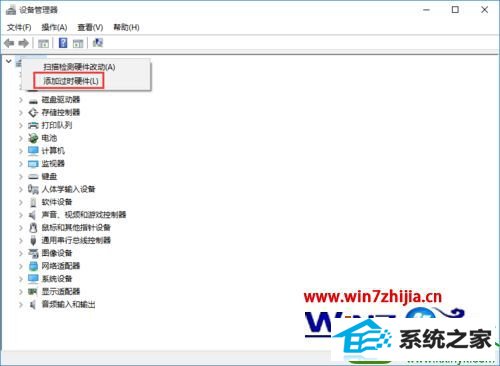
2、弹出添加硬件向导窗口,选择下一步,选择安装我手动从列表选择的硬件,下一步;
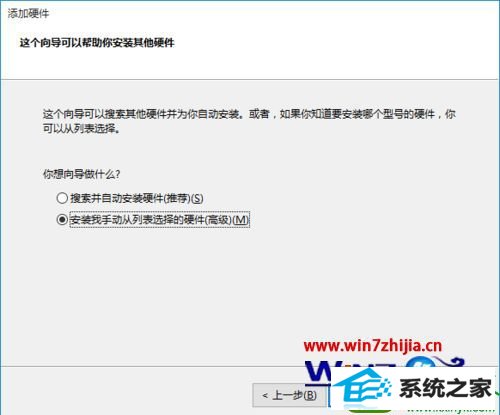
3、选择网络适配器,下一步;
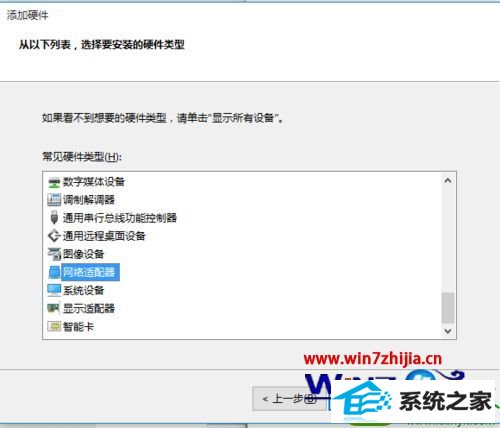
4、左侧选择“Microsoft”,右侧选择“Microsoft Loopback Adapter”,下一步直至安装完成;
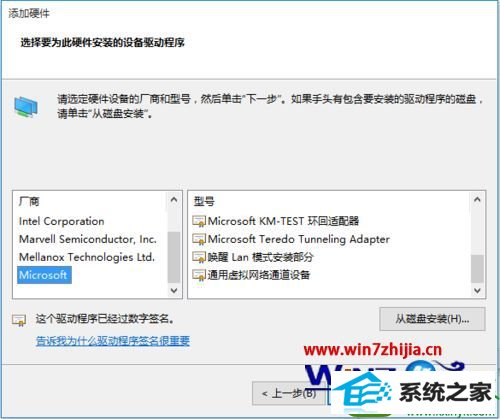
5、重选打开pRoE,问题解决。
关于windows10系统提示“pro EnGinEER已停止工作”怎么解决就给大家介绍到这边了,有遇到这样情况的用户们可以采取上面的方法步骤来解决吧,希望对大家有所帮助。
栏目专题推荐
系统下载推荐
系统教程推荐
友情链接